
最新Win11正式版下载
全自动无人值守安装
常用软件人性化选择
最全驱动安装方案

免激活Win10纯净版下载
全自动无人值守安装
常用软件人性化选择
最全驱动安装方案
时间:2020-08-18 来源:下载之家 访问:次
在Win10纯净版系统下,有非常多的快捷键都需要Win键(Windows键)和其它键组合使用,但是一些用户反馈快捷键不能使用,排除键盘问题之后,一般来说是由于系统禁用了Win快捷键导致的,下面小编和大家介绍一下开启方法。
Win10纯净版下Win快捷键不能用解决方法:
1、启动电脑并进入Win10纯净版系统
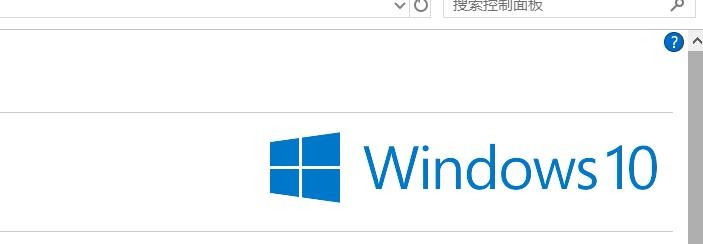
2、找到任务栏的搜索框,如图所示:
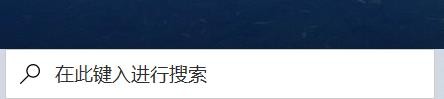
3、然后输入gpedit.msc按下回车打开本地组策略编辑器
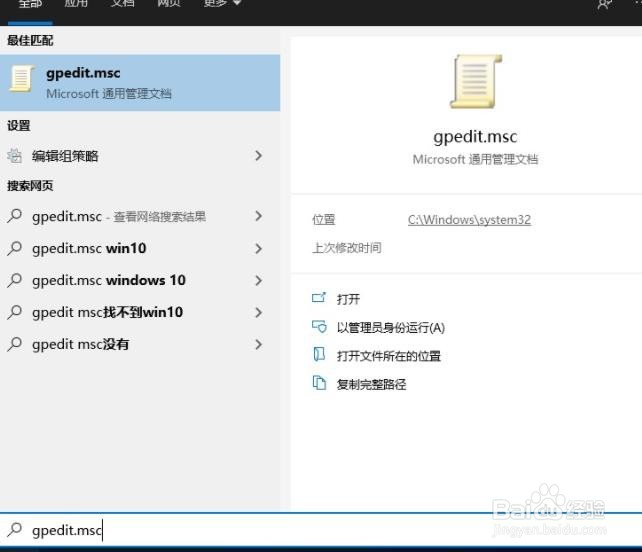
4、依次打开用户配置-管理模板-Windows组件-文件资源管理器
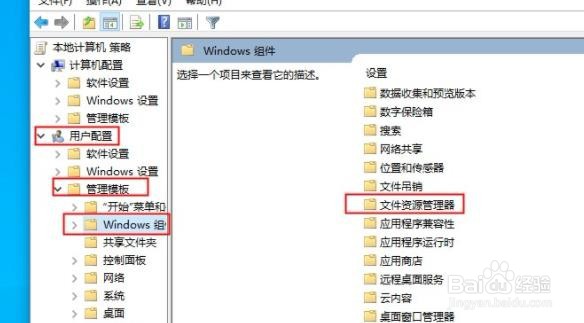
5、这里双击打开右侧的关闭Windows键热键
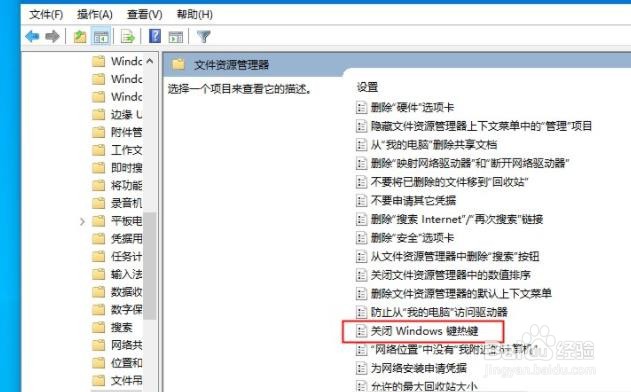
6、设置为未配置或者已禁用,之后点击确定即可
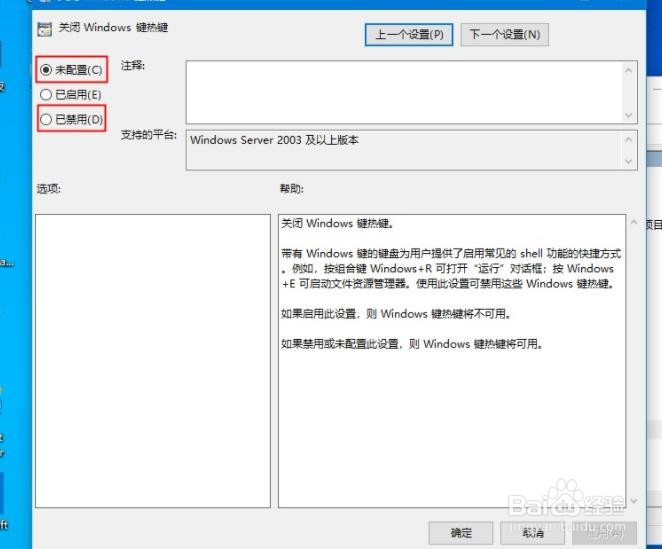
7、这时我们可以测试一下Win快捷键功能是否恢复,如未恢复的话还需要进行如下操作
打开记事本,复制:
[Version]
Signature=“$CHICAGO$”
[DefaultInstall]
DelReg=My.Del.Reg
[My.Del.Reg]
HKLM,SYSTEMCurrentControlSetControlKeyboard Layout,Scancode Map
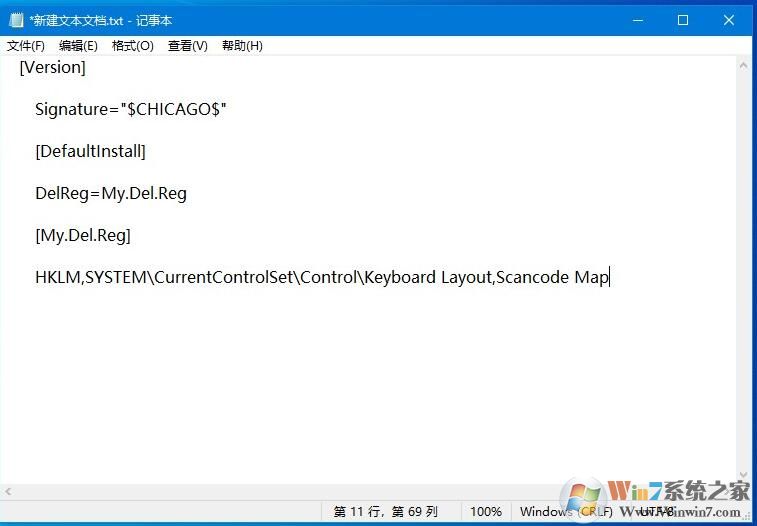
8、另存为Win.ini文件到桌面;
9、右键点击Win.ini文件- 安装,安装后重启电脑。
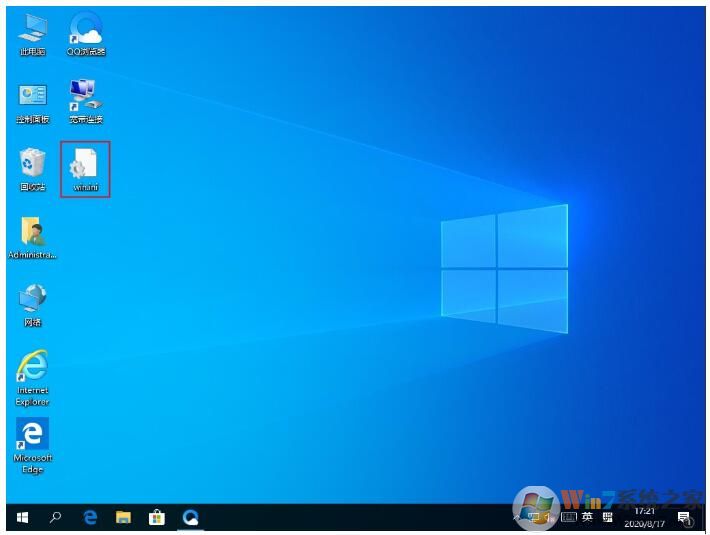
通过上述的操作之后,我们再使用Win快捷键就可以发现已经修复可用了!遇到该问题的朋友不妨收藏一下本文。更多Win10纯净版教程请继续关注下载之家!
相关文章
Win10纯净版如何禁用集成显卡
2021-04-08Win10纯净版提示“0xc0000022”错误代码
2021-04-08Win10纯净版更新出现0x80070057错误
2021-04-08Win10纯净版任务栏图标闪烁怎么办?
2021-04-07Win10纯净版系统_2021全新Win10 64下载
2021-03-22纯净版下载_最新 Win10纯净版 64位系统下载
2021-03-22Msdn Win10纯净版密钥_Win10激活工具
2021-03-22Win10纯净版常用小常识大全
2021-03-12Win10纯净版玩剑灵闪退怎么办?
2021-03-08Win10纯净版 取消登入密码图文教程
2021-02-26